İçindekiler
Windows 11 ve 10’da Microsoft Edge, adres çubuğuna ve “Yeni sekme” sayfasındaki arama kutusuna bir arama sorgusu yazdığınızda varsayılan arama motoru olarak “Bing “i kullanır. Ancak, “Google” arama sonuçlarını tercih ediyorsanız, Bing’i varsayılan olarak kaldırmak için Microsoft Edge’deki ayarları kolayca değiştirebilirsiniz.
Sadece ayarları nerede bulacağınızı bilmeniz gerekir çünkü Microsoft, özellikle hizmetleri söz konusu olduğunda, normal kullanıcıların tarayıcının varsayılan ayarlarını değiştirmesini kolaylaştırmaz.
Bu kılavuzda, Google‘ı Microsoft Edge‘de varsayılan arama motoru olarak kullanmanın kolay adımlarını öğreteceğim.
Microsoft Edge’de Google’ı varsayılan arama motoru olarak ayarlama
Google’ı varsayılan arama motorunuz olarak ayarlamak için aşağıdaki adımları kullanın:
Microsoft Edge’i açın.
Sağ üst köşedeki “Ayarlar ve Daha Fazlası” düğmesine (üç nokta) tıklayın ve Ayarlar seçeneğine tıklayın.
Gizlilik, arama ve hizmetler öğelerine tıklayın.
“Hizmetler” bölümü altındaki “Adres çubuğu ve arama” ayarına tıklayın.

“Adres çubuğunda kullanılan arama motoru” ayarından Google seçeneğini seçin.
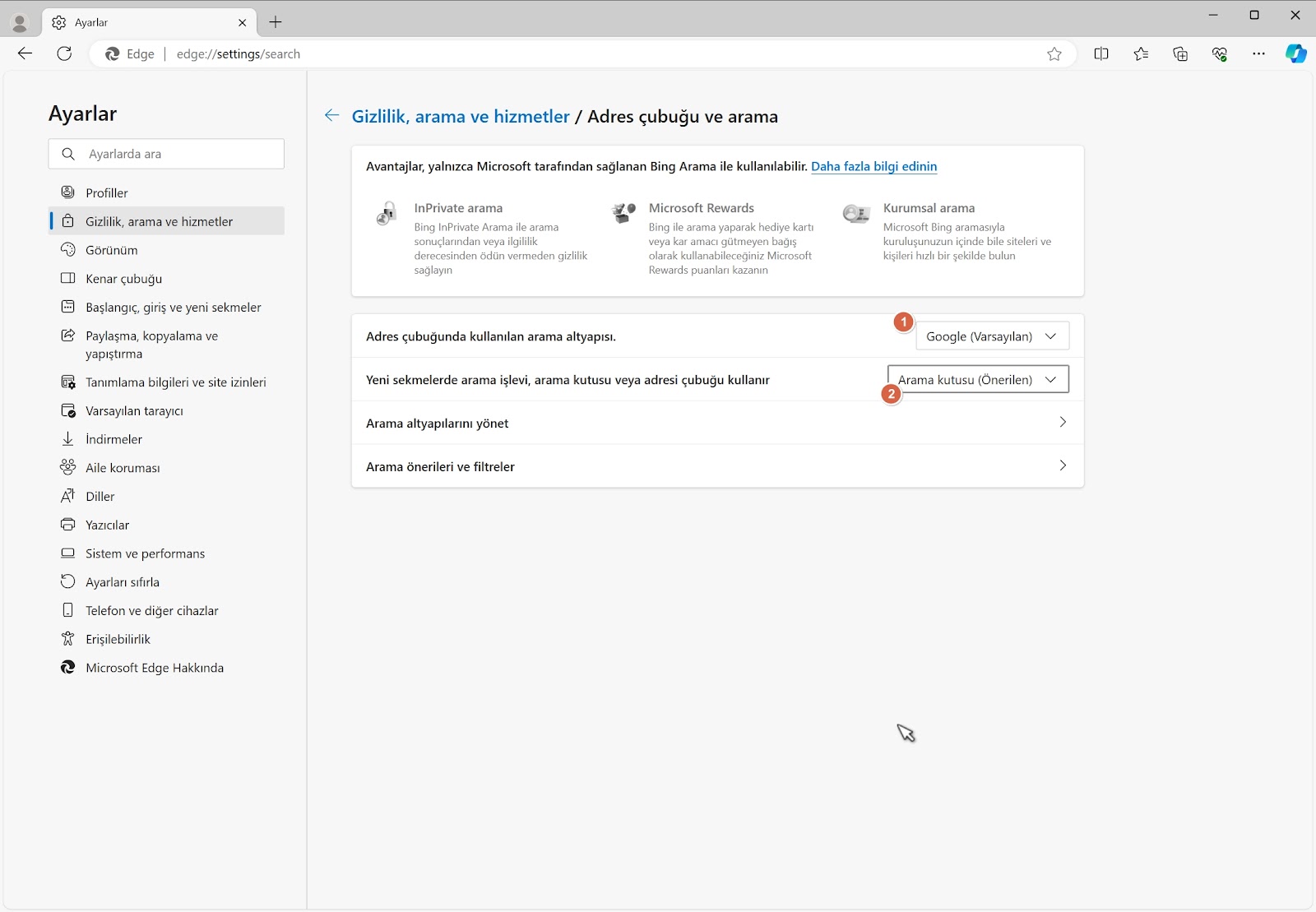
(İsteğe bağlı) “Yeni sekmede ara arama kutusunu veya adres çubuğunu kullan” ayarında “Arama kutusu” seçeneğini seçin.
Adımları tamamladığınızda, Google Edge’de varsayılan arama motorunuz olacaktır.
Microsoft Edge’de Google’ı varsayılan Giriş olarak ayarlama
Google’ı “Ev” için varsayılan pate olarak ayarlamak için aşağıdaki adımları kullanın:
Microsoft Edge’i açın.
Sağ üst köşedeki “Ayarlar ve Daha Fazlası” düğmesine (üç nokta) tıklayın ve Ayarlar seçeneğine tıklayın.
Başlat, ana sayfa ve yeni sekmelere tıklayın.
“Ana Sayfa düğmesi” bölümünün altındaki “Araç çubuğunda ana sayfa düğmesini göster” geçiş anahtarını açın.
URL seçeneğini seçin.
Google.com’u ana sayfanız olarak onaylayın.

Kaydet düğmesine tıklayın.
Adımları tamamladıktan sonra adres çubuğunun yanındaki Ana Sayfa düğmesine tıkladığınızda Google.com’a yönlendirileceksiniz.
Microsoft Edge’de Google’ı başlangıç sayfası olarak ayarlama
Google’ı Microsoft Edge’de başlangıç sayfası olarak ayarlamak için aşağıdaki adımları kullanın:
Microsoft Edge‘i açın.
Sağ üst köşedeki “Ayarlar ve Daha Fazlası” düğmesine (üç nokta) tıklayın ve Ayarlar seçeneğine tıklayın.
Başlat, ana sayfa ve yeni sekmelere tıklayın.
Bu sayfaları aç ayarını seçin.
“Yeni bir sayfa ekle” düğmesine tıklayın.

Google.com‘u başlangıç sayfası olarak onaylayın.
Ekle düğmesine tıklayın.
Adımları tamamladıktan sonra, Microsoft Edge’i her başlattığınızda Google başlangıç sayfanız olacaktır.




Paylaşımınız için teşekkür ederim.